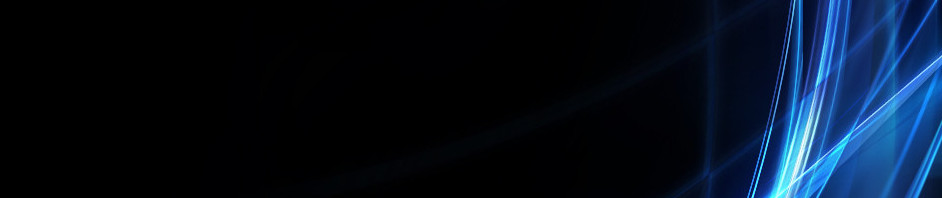Cara membuat soal menggunakan World Wall
WorldWall merupakan suatu situs online yang memudahkan dalam membuat sumber daya pengajaran yang menarik untuk peserta didik. WorldWall memiliki beberapa macam opsi yang dapat digunakan dalam membuat suatu soal berupa kuis,mencocokan gambar, permainan kata, labirin permainan dan masih banyak lagi. Dalam WorldWall selain untuk mengerjakan soal juga bisa untuk sebagai bahan permainan yang dapat menyenangkan para siswa.
berikut merupakan langkah-langkah dalam mengakses dan menggunakan worldwall :
1. langkah pertama masuk pada halaman google crome kemudian ketik "worldwall" pada kolom pencarian
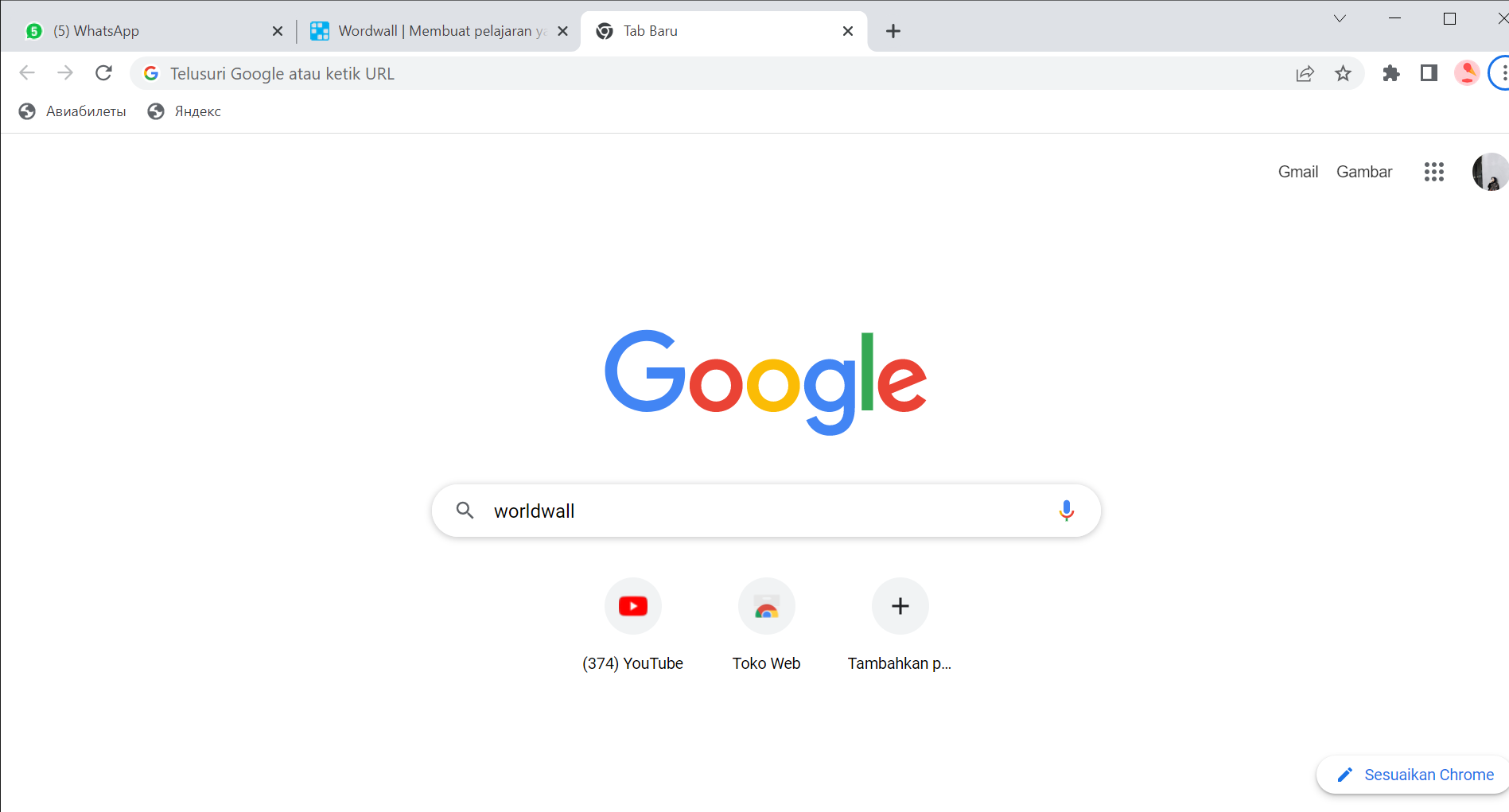
2. kemudian kita pilih "log in to worldwall"
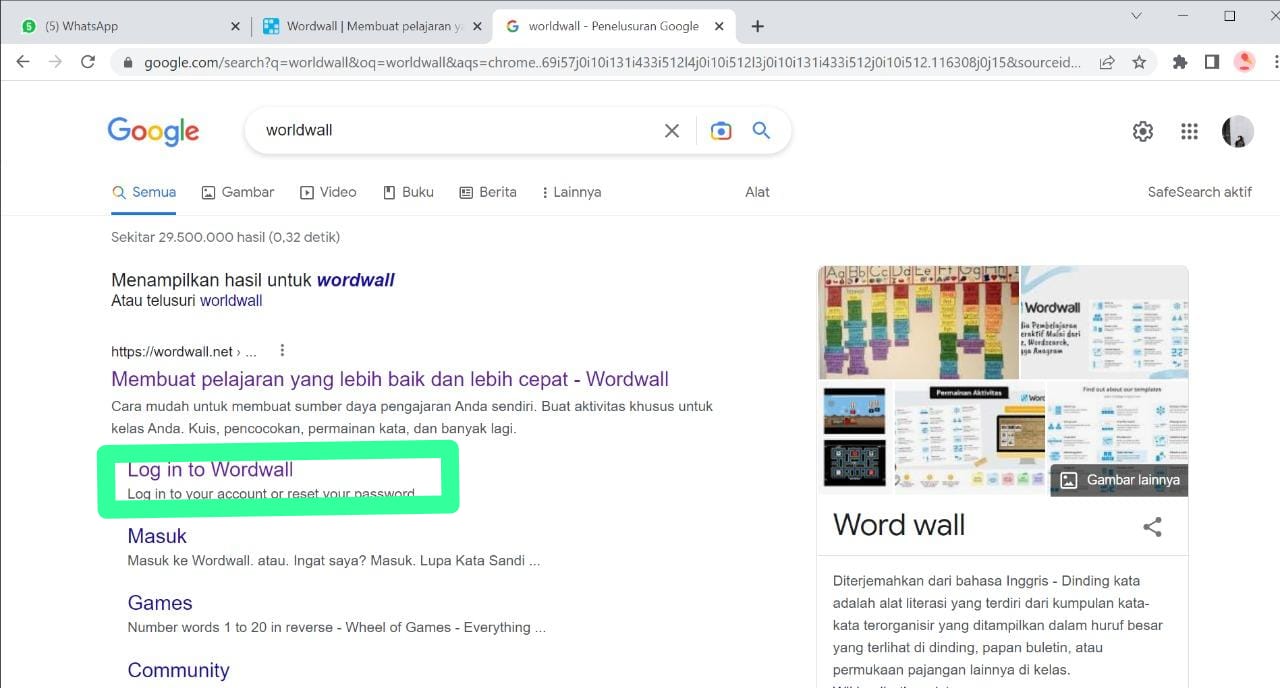
3. kemudian kita diarahkan kehalaman berikut yaitu pada bagian aktifitas, disini saya sebelumnya telah membuat sebuah game untuk mencoocokan gambar, jika ingin membuat yang baru kita bisa klik "buat aktifitas"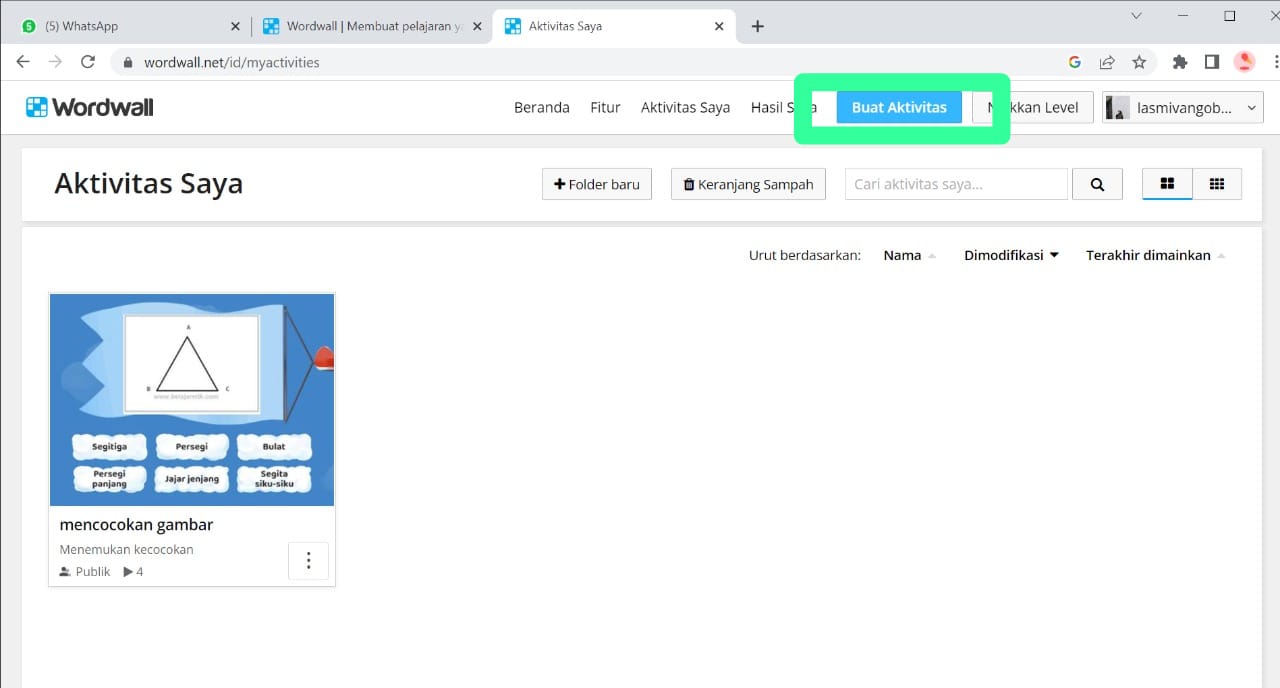
4. pada halaman berikutnya kita bisa memilih templet yang kita inginkan
5. kemudian kita masuk pada konten atau apa yang akan kita buat, disini saya memilih templet dalam bentuk kuis karena saya akan membuat 10 macam soal. Pada bagian ini juga kita bisa mecantumkan judul dari konten yang akan dibuat pada bagian ini kita juga bisa mengisikan gambar.

6. kemudian jika semua sudah dibuat kita klik "selesai" untuk menyimpam hasil yang dibuat tadi.

7. tidak sampai disitu saja, kita jga dapat mengatur waktu untuk mengisinya, ada berupa pilihan pertanyaan acak, dan nyawa ketika kita menisinya itu.
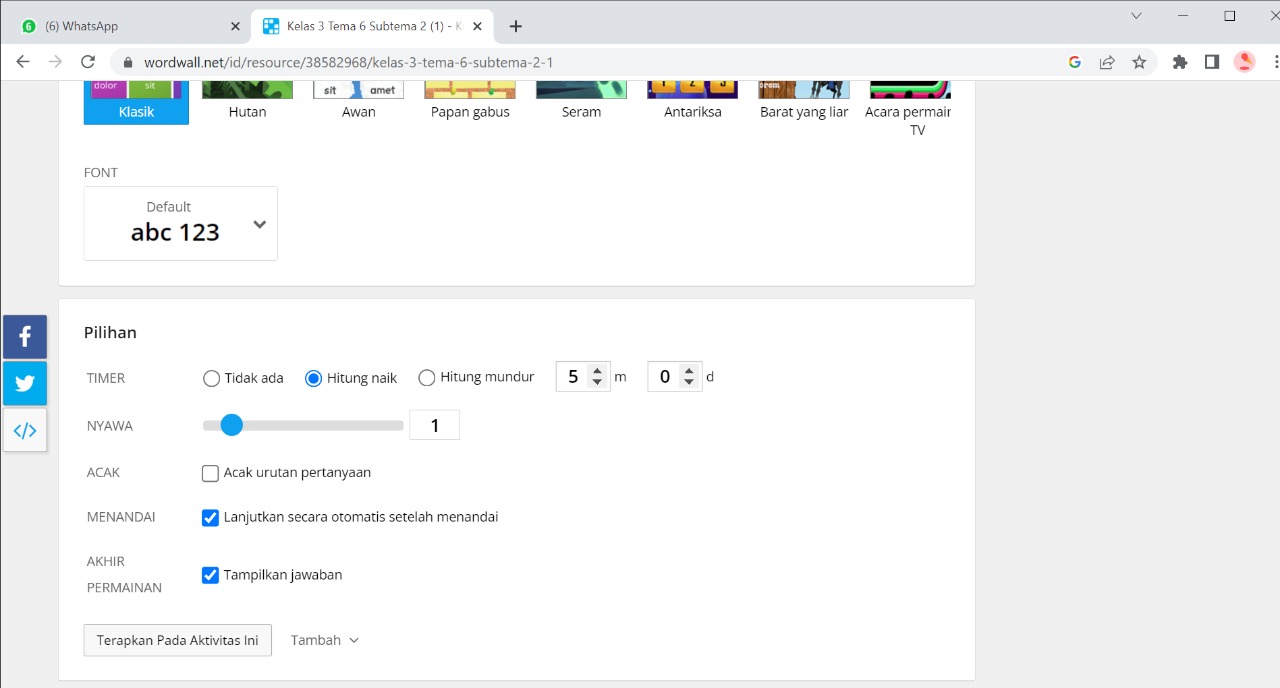
8. selanjutnya jika sudah diatur, kita bisa mencoba untuk memainkannya, dan kita juga dapat mengklik " bagikan" untuk membagikan link dan di coba oleh orang lain atau kita berikan kepada siswa untuk mengisinya.
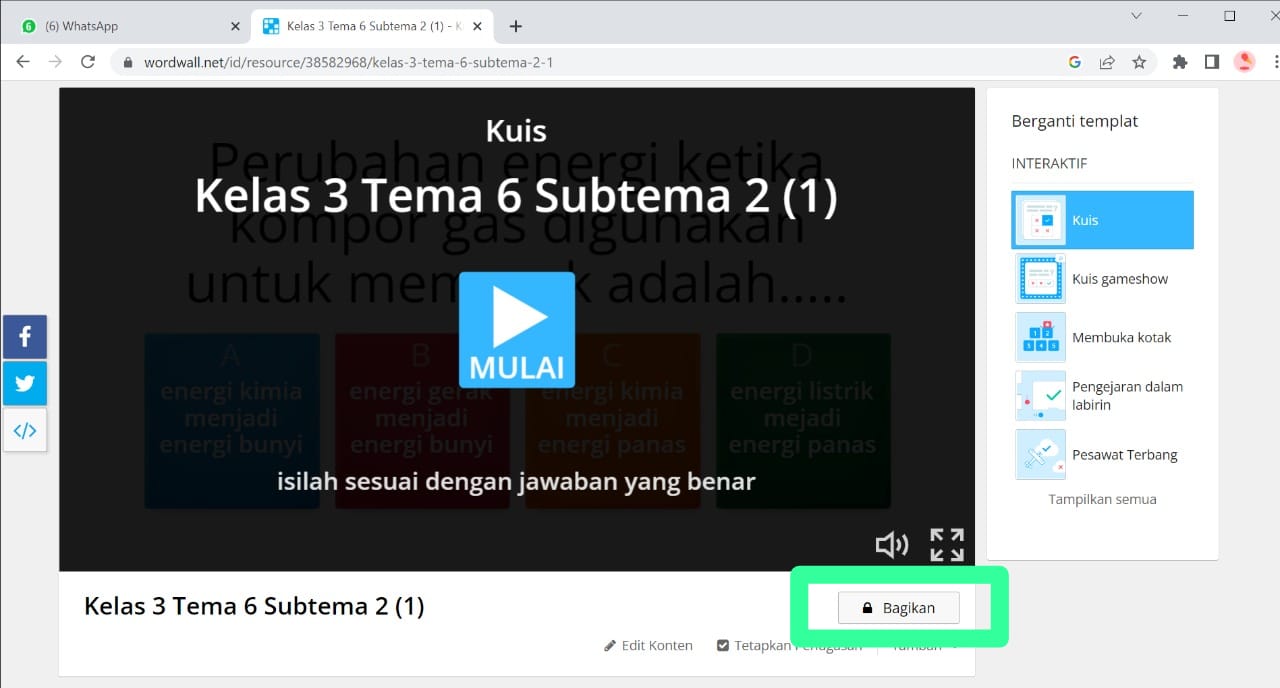
9. jika sudah ada yang join dan mulai bermain, kita jga bisa sesegera mngkin untuk melihat papan skor dari hasil kita memainkan kuis tersebut. untuk bagian ini kita di kejar waktu untuk menjawab pilihan yang benar.

ketika semua langkah-langkahnya dilakukan dengan benar maka tidak akan terdapat kekeliruan dalam membuat konten tersebut.
baiklah diatas merpakan beberapa langkah-langkah dalam membuat soal yang menarik untuk siswa dan untuk kita sebagai mahasiswa, terima kasih mohon maaf apabila terdapat kekeliruan pada saat mengetik maupun dalam membuat soal-soal didalamnnya. berikut merupakan Link contoh soal yang telah dibuat : https://wordwall.net/id/resource/38582968
Semoga Bermanfaat:)
Tutorial Membuat QUIS Online menggunakan website atau Aplikasi "Kahoot"
Assalamualaikum Warahmatullahi Wabarakatuh.
Kahoot merupakan salah satu situs atau aplikasi online yang dapat membantu kita dalam membuat suatu pekerjaan atau tugas kuliah lebih tepatnya berupa games atau QUIS yang dapat memudahkan dan menarik perhatian terutama bagi para siswa.
Berikut merupakan langkah-langkah membuat QUIS melalui Kahoot :
1. Pertama masuk pada halaman google crome kemudian ketik "Kahoot Login"

2. setelah itu akan muncul dan kemudian pilih "Kahoot Login (Creat Kahoot)"

3. selanjutnya, jika belum memiliki akun maka langkah klik "Sing Up"

4. jika sudah, kita masuk pada halaman berikutdan kita pilih akun "student"

5. berikutnya kita masuk kehalaman selanjutnya yaitu, memasukan "username dan tanggal lahir"
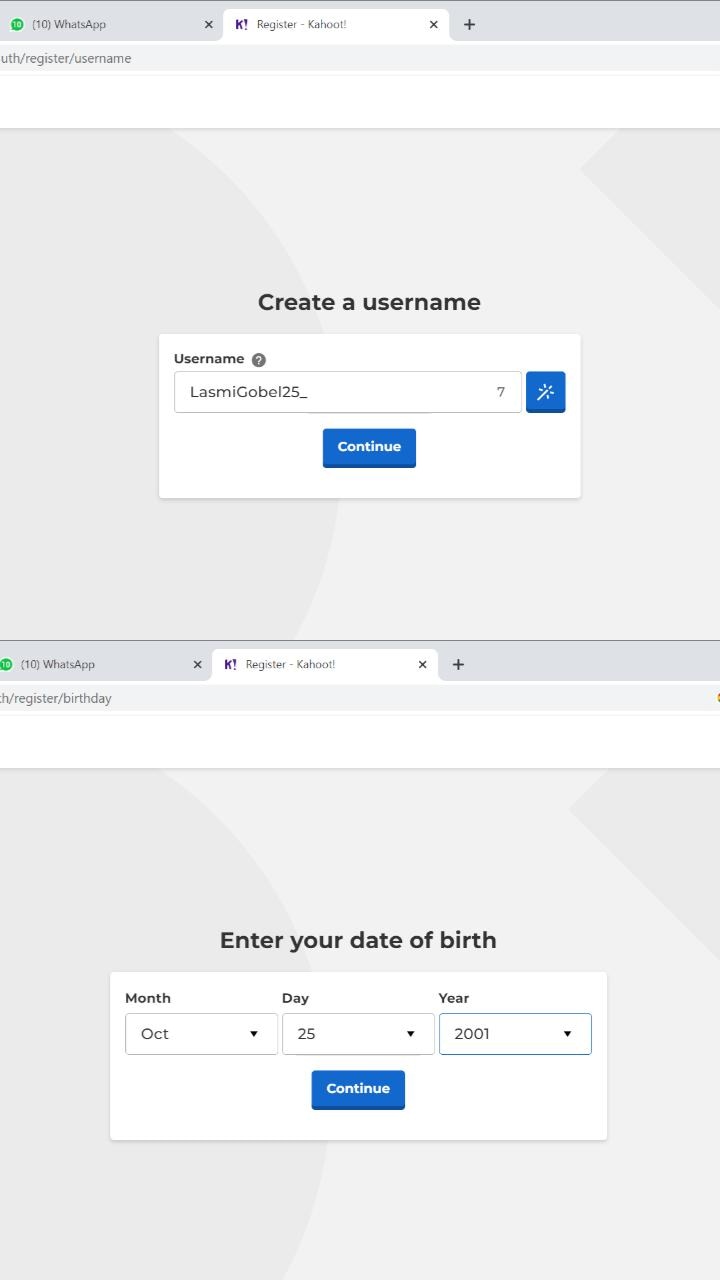
6. berikutnya, kita masuk menggunakan "akun google" lalu piih akun google mana yang akan anda gunakan

7. setelah itu, klik "continue and sing up" dan akan diarahkan untuk menggunakan Kahoot secara gratis atau erbayar, kita pilih yang gratis
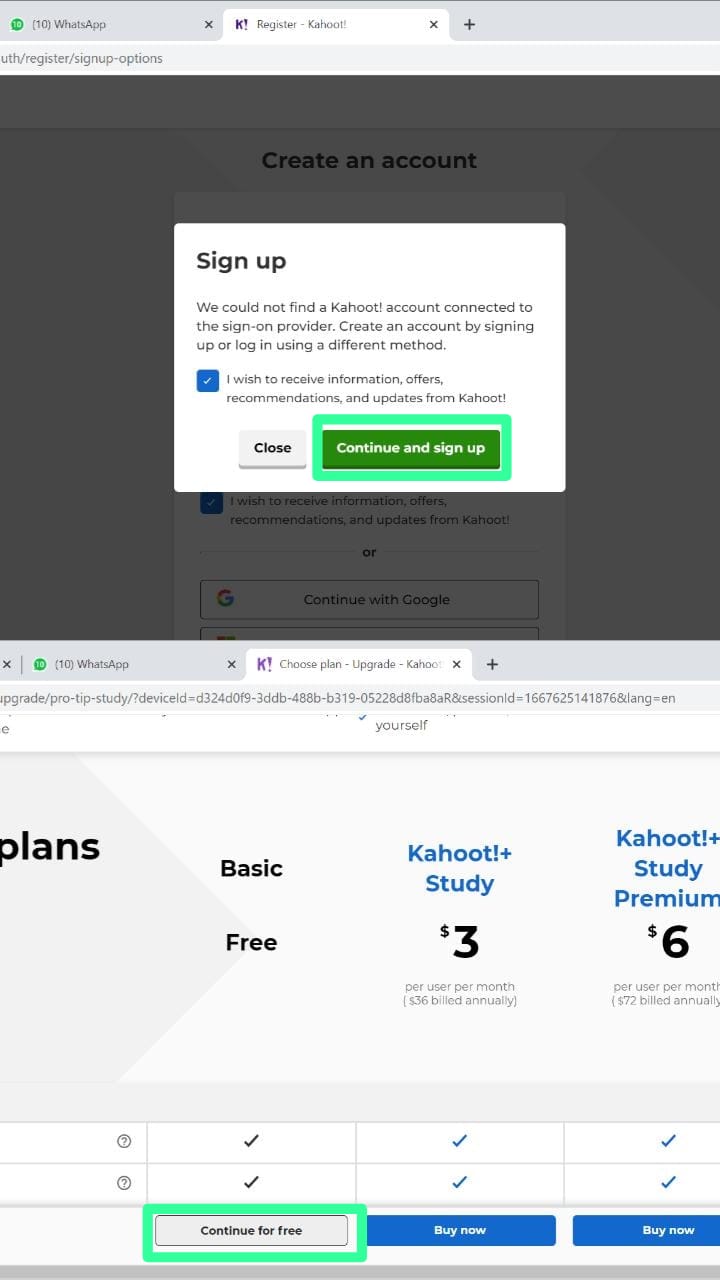
8. masuk pada halaman selanjutnya, kemudian kita pilih "creat a kahoot"
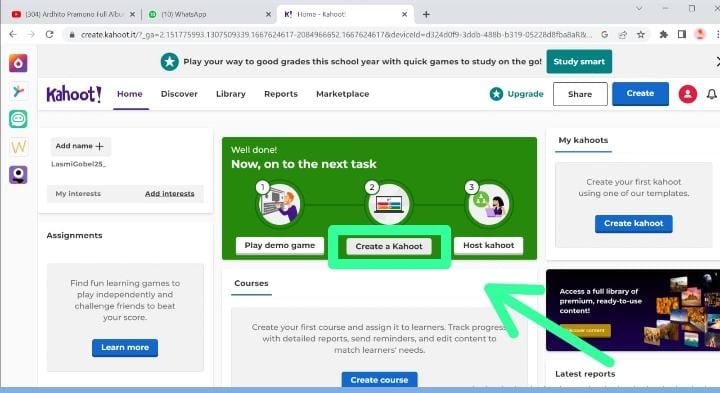
9. kemudian kita masuk pada bagian pembuatan "QUIS" pertama, kita buat sesuai dengan materi dan tema yang kita pakai, lalu kita masukan jawaban yang sesuai dengan materi.
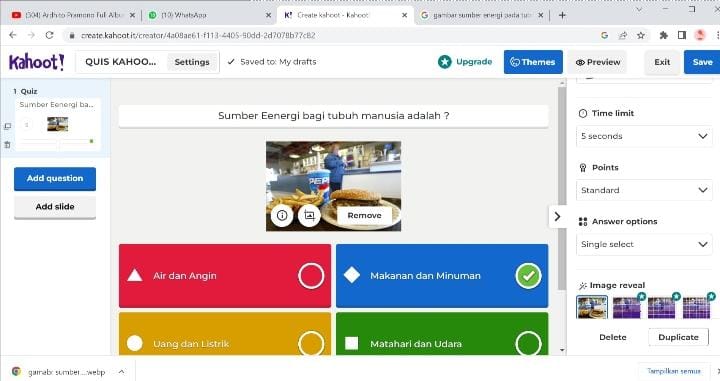
10. kemudian, kita ubah judul dari QUIS berikut dengan meng klik "enter kahoot" lalu jika sudah klik "done"

11. untuk mengatur waktu pengisian QUIS, kita dapat meng klik "time limit" pada pojok kanan atas, juga dapat memilih point bisa memilih "standart atau yang lainnya". dan kemudian bagian jawaban dapat memilih jawaban "single" untuk jawaban yang dijawab sekali.

12. jika ingin menambahkan gambar pada pertanyyan yang telah dibuat, dapat meng klik "remove" kemudian dapat memilih gambar yang sudah ada atau dpat memilih "upload image"
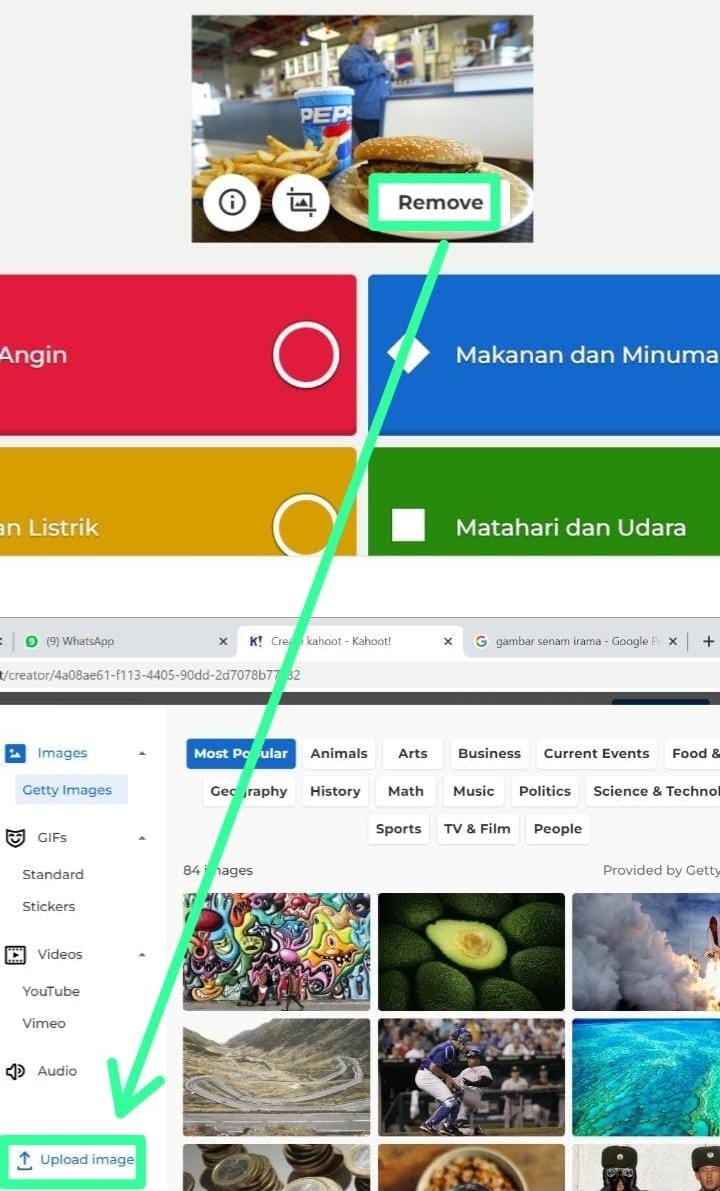
13. jika semua pertanyaan sudah selesai dikerjakan selanjutnya kita klik "save" pada pojok kanan atas, lalu masuk pada tampilan berikut, jika ingin di presentasikan kita dapat memilih "host kahoot"
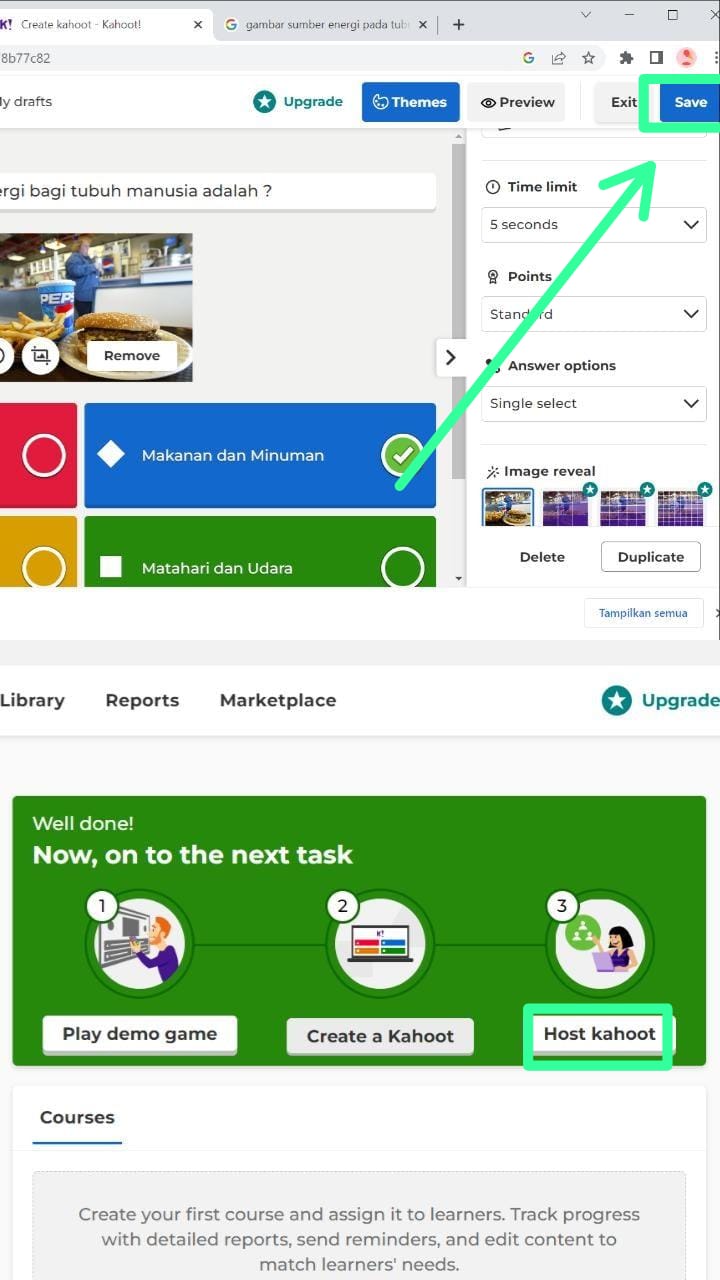
14. langkah selanjutnya, masuk pada halaman berikut kita pilih " mode classic" dan klik "start" untuk memulai

15. setelah itu, masuk pada halaman berikut untuk melihat game "PIN" , jika sudah ada maka kita bagikan kepada peserta dan kita dapat melihat siapa saja yang sudah masuk pada situs kahoot dan dapat memulai QUIS tersebut dengan meng klik "start' pada pojok kanan atas,
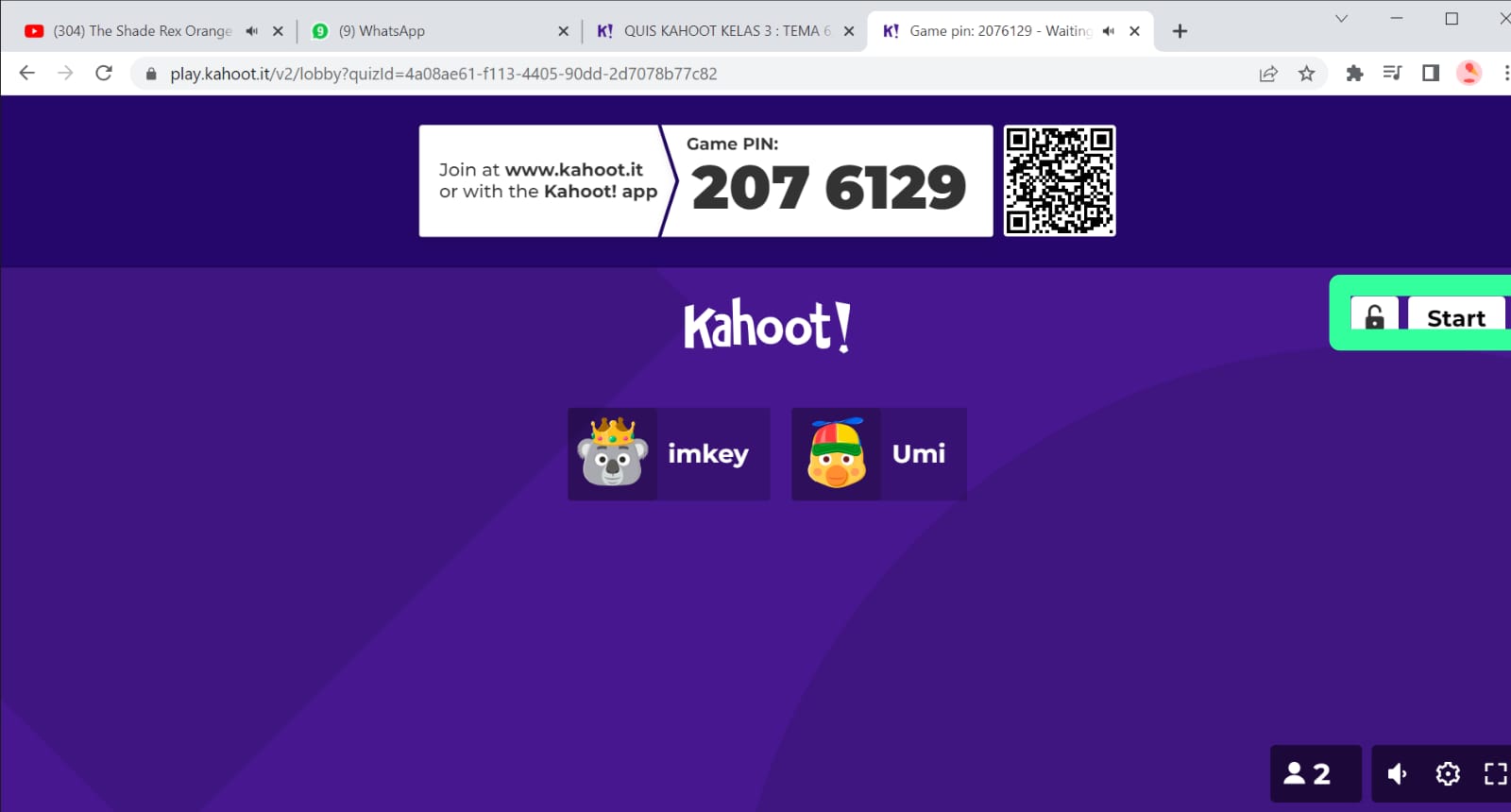
16. berikut merupakan tampilan pada QUIS yang telah dibuat.

17. Bagian terakhir jika seluruh siswa yang sudah join telah mengisi QUIA tersebut maka dapat dilihat score dari siswa yang telah mengisi QUIS tersebut.
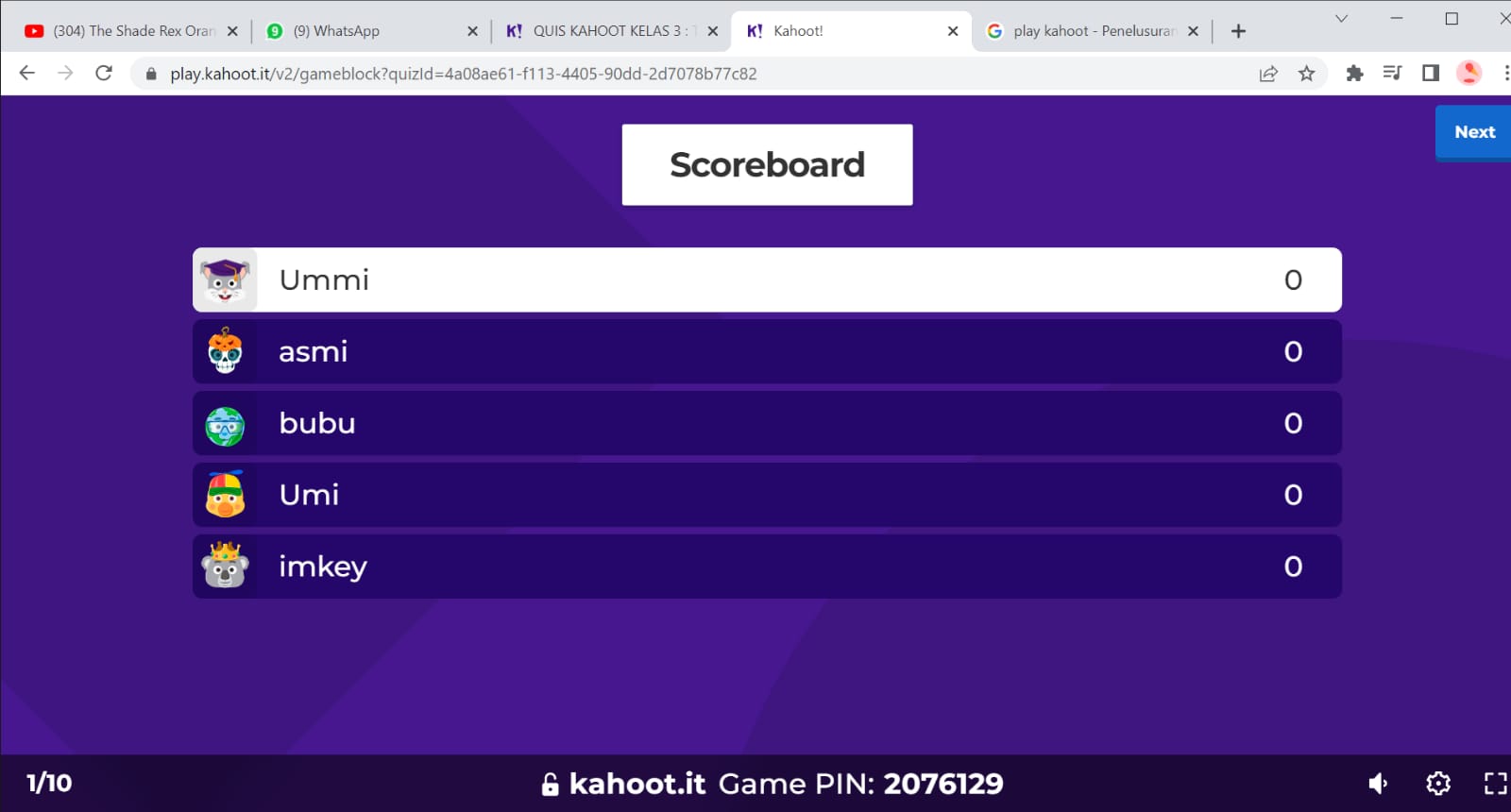
Terima kasih semoga dapat bermanfaat.
Kategori
- Masih Kosong
Blogroll
- Masih Kosong